Hệ thống AppleElectic,vườn tườngbởi một nhà phát triển ứng dụng bên thứ ba. Trong những năm qua, công ty đã tiếp tục phát triển và cho phép tích hợp phong phú các hệ điều hành của các nhà phát triển. Cả Microsoft và Google đều tận dụng điều này bằng cách cung cấp sản phẩm của họ trực tiếp cho ứng dụng iOS.

Microsoft có vẻ tích cực hơn ở đây. Nó có các ứng dụng hàng đầu của iOS và một số dịch vụ như Outlook Mail, danh bạ và tác vụ Apple ứng dụng.
Trong lưu ý này, chúng tôi sẽ thảo luận về cách thêm Nhiệm vụ Outlook Apple Ứng dụng cảnh báo Bạn luôn có thể sử dụng ứng dụng Microsoft To-Do cho việc này, nhưng với Outlook Apple Lời nhắc cung cấp nhiều tính năng hơn như hỗ trợ Siri, widget iOS và hơn thế nữa.
Chúng tôi sẽ hướng dẫn bạn các bước của quy trình và nói về các thủ thuật khác về cách Outlook hoạt động trên iPhone.
Nếu bạn xóa mặc định Apple Nhắc nhở ứng dụng trên iPhone của bạn, sau đó truy cập App Store và tải xuống lại ứng dụng.
Thay đổi vị trí mặc định công việc trong ứng dụng nhắc nhở
Theo mặc định, Apple sử dụng nền tảng iCloud để ghi lại các tác vụ. Tuy nhiên, bạn có thể thay đổi nó thành Outlook. Để thay đổi danh sách mặc định tại, hãy làm theo các bước dưới đây. Apple Ứng dụng cảnh báo
Sân khấu 1: Mở cài đặt thiết bị và đi đến: Apple Cảnh báo.
Bươc 2: Nhấn vào tùy chọn danh sách mặc định.
Sân khấu 3: Thay thế danh sách mặc định bằng bất kỳ danh sách Outlook nào.
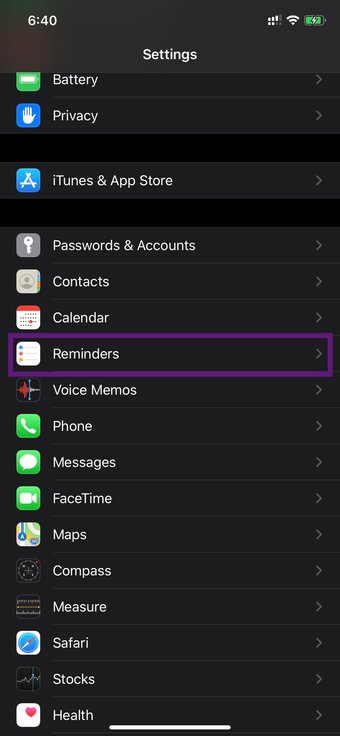
Vậy chính xác lợi ích của việc thay đổi danh sách mặc định trên iPhone là gì? Câu trả lời là tích hợp Siri.
Nếu bạn thêm một công việc thông qua trợ lý giọng nói của Siri, nó sẽ được thêm vào danh sách mặc định tại địa chỉ văn phòng. Apple Ứng dụng cảnh báo Ví dụ: bạn có thể nói ‘Xin chào Siri, nhắc tôi viết ghi chú’; việc này sẽ lưu tác vụ vào danh sách Outlook được chọn trong ứng dụng Nhắc nhở.
Người dùng cũng có thể sử dụng menu tiện ích iOS để nhanh chóng hoàn thành danh sách Outlook của mình và thêm một số thứ mà Microsoft không phải làm.
Sử dụng Phím tắt nối tiếp
Không có gì đáng ngạc nhiên, các phím tắt Siri hoạt động tốt hơn theo mặc định Apple ứng dụng. Sử dụng Siri, bạn có thể tạo Phím tắt để mở danh sách mặc định, thêm tác vụ và hơn thế nữa. Hãy tạo một Shortcut để mở danh sách tác vụ mặc định.
Sân khấu 1: Tải xuống ứng dụng Siri Shortcut từ App Store.
Bươc 2: Mở ứng dụng và nhập ký hiệu “+”.
Sân khấu 3: Nhấn ‘Thêm quy trình’ và chọn Ứng dụng.
4. Bươc: Chọn ứng dụng cảnh báo sẽ mở lối tắt mặc định cho ứng dụng này.
Bươc 5: Chọn Hiển thị Danh sách Nhắc nhở và nhấn vào tên của danh sách và chọn danh sách thích hợp để mở phím tắt.
6. Bươc: Nhấn Tiếp theo, nhập phím tắt tên có liên quan và nhấp vào kết thúc.
Bây giờ bạn có thể yêu cầu Siri mở danh sách hoặc sử dụng tiện ích Phím tắt Siri để mở danh sách. Apple Ứng dụng cảnh báo trực tiếp.
Truy cập các tác vụ Outlook trên máy Mac
Thật không may, bạn không thể truy cập các tác vụ Outlook trong ứng dụng Mac Reminder bằng cùng một số ở trên. Vậy làm thế nào bạn có thể tạo, sửa đổi và sử dụng các tác vụ Outlook trong macOS?
Sử dụng Ứng dụng cần thiết của Microsoft
Microsoft gần đây đã ra mắt Ứng dụng cần thiết cho macOS Đây là nền tảng. Bạn có thể tải xuống ứng dụng từ cửa hàng Mac và đăng nhập bằng cùng một tài khoản Microsoft.
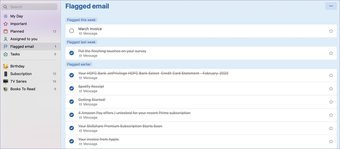
Từ đây, bạn có thể truy cập tất cả các danh sách Outlook của mình, tạo các tác vụ mới và thậm chí xóa các ứng dụng không liên quan. Ứng dụng này cũng hỗ trợ các chủ đề tối.
Sử dụng Outlook Web
Microsoft, Mail, Danh bạ, Việc cần làm và Skype một vài nơi.
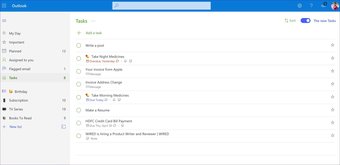
Truy cập trang web Outlook trong trình duyệt Mac và đăng nhập bằng thông tin đăng nhập của Microsoft. Điều này sẽ mở thư Outlook theo mặc định. Bạn có thể đi đến phần Việc cần làm ở góc dưới bên trái. Bạn sẽ nâng cấp lên phiên bản web của Microsoft To-Do và xem Nhiệm vụ Outlook, Đăng ký và hơn thế nữa.
Sử dụng Outlook Like Pro
Sử dụng mẹo ở trên, bạn có thể dễ dàng tích hợp và sử dụng các tác vụ Outlook trên iPhone và Mac. Nó miễn phí, có sẵn trên tất cả các nền tảng (không giống như AppleICloud và Reminder) và cung cấp nhiều chức năng hơn so với đối thủ cạnh tranh. Bạn không thích gì ở đây?
Kế tiếp: Microsoft cung cấp trải nghiệm email Outlook chắc chắn trên iOS và Android. Đọc ghi chú dưới đây để biết các mẹo và thủ thuật tốt nhất.
